在 Debian 12 BookWorm 上安裝 TeamViewer 的兩種方法
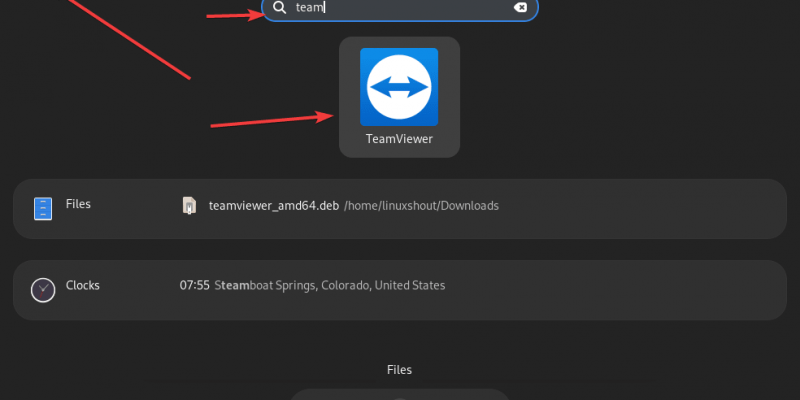
獲取終端命令,輕鬆在 Debian 12 Linux 上安裝 TeamViewer,以便訪問遠程桌面、傳輸文件或提供幫助。
遠程協作已成為企業工作環境的重要組成部分。無論您需要提供技術支持還是從遠程位置訪問計算機,完美的遠程桌面軟體必須是您的工具庫中的一部分。在流行的遠程桌面軟體中,TeamViewer 是最常用的應用程序之一,它提供遠程訪問和支持解決方案,以實現無縫通信。它支持各種操作系統,包括 Windows、macOS、Linux、Android 和 iOS。
1. 打開命令終端
要使用存儲庫或二進位方法將 TeamViewer 添加到我們的系統中,我們需要訪問命令終端。因此,單擊 Activities 按鈕並搜索終端應用程序。當它出現時,單擊打開它。
一旦您有一個終端屏幕,請運行系統更新命令。
sudo apt update && sudo apt upgrade2. 下載 TeamViewer Deb 二進位文件
如果您不想手動添加存儲庫,那麼我們可以直接從官方網站 下載並安裝 TeamViewer 二進位文件,該文件適用於 Debian 或 Ubuntu 系統。
快速的方法是使用終端獲取二進位文件而無需訪問網站,以下是執行該操作的命令:
wget "https://download.teamviewer.com/download/linux/teamviewer_amd64.deb"3. 在 Debian 12 上安裝 TeamViewer
一旦您在系統上有了二進位文件,只需執行以下命令即可。
注意:如果您使用瀏覽器下載了它,請不要忘記先在終端中切換到下載目錄。
sudo apt install ./sudo apt install ./teamviewer_amd64.deb上述命令將自動添加所需的 TeamViewer 存儲庫,以便輕鬆獲取將來的更新。
第二種方法:手動使用存儲庫
4. 手動添加存儲庫
現在,想要手動配置此遠程桌面工具的存儲庫的人,Teamviewer 的開發人員正式提供存儲庫以在 Linux 系統(如 Debian、Ubuntu 等)上安裝他們的應用程序。因此,讓我們按照給定的步驟將其添加到我們的系統中。
首先,添加身份驗證軟體包來驗證包來自正確的來源:
curl -fSsL https://download.teamviewer.com/download/linux/signature/TeamViewer2017.asc | sudo gpg --dearmor | sudo tee /usr/share/keyrings/teamview.gpg > /dev/null然後添加 TeamViewer 的官方存儲庫:
echo "deb [arch=amd64 signed-by=/usr/share/keyrings/teamviewer.gpg] http://linux.teamviewer.com/deb stable main" | sudo tee /etc/apt/sources.list.d/teamviewer.list再次運行系統更新命令:
sudo apt update5. 使用 APT 安裝 TeamViewer
一旦我們添加了存儲庫,使用 APT 包管理器安裝 Debian 12 上的 TeamViewer 就像安裝其他軟體一樣簡單。以下是您需要在終端屏幕上執行的命令。
sudo apt install teamviewer現在,您可以在 Debian 12 上使用 TeamViewer,進行遠程桌面訪問和支持。
6. 運行應用程序
無論您使用哪種方法來安裝此遠程桌面應用程序,啟動它的方法是相同的:
- 在任務欄上,單擊 Activities。
- 在搜索框中輸入「Teamviewer」。
- 當它出現在搜索結果中時,單擊運行同樣的應用程序。
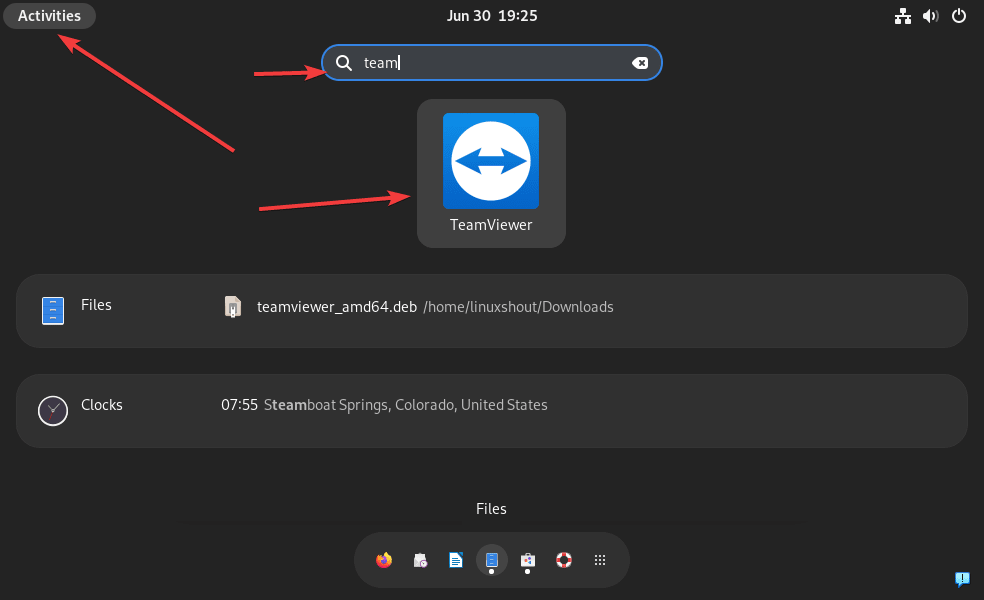
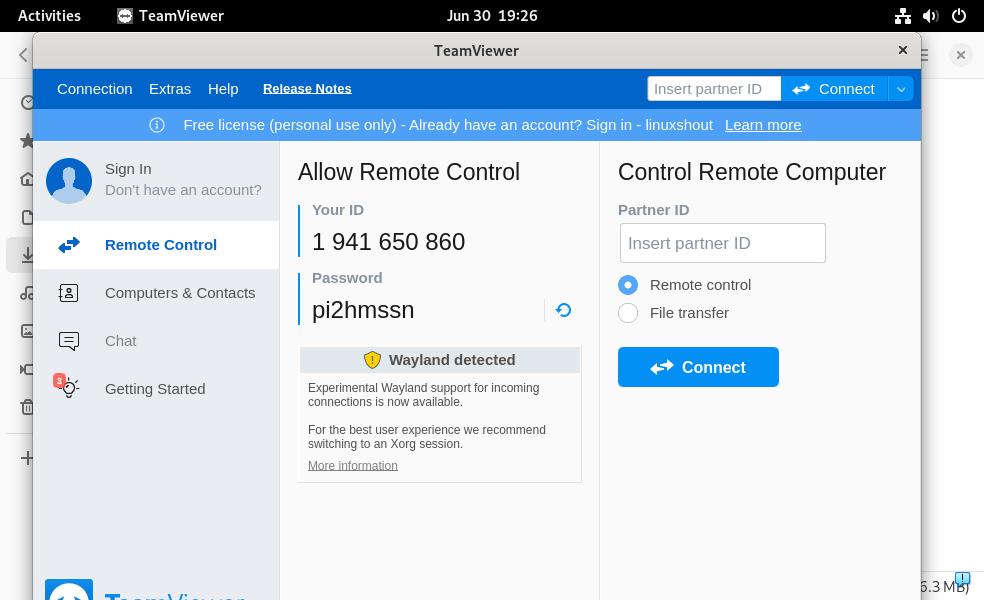
勾選同意條款以接受許可證。
7. 如何更新
如果您想在未來更新 TeamViewer 到最新版本,那麼只需運行系統更新命令即可。
sudo apt update8. 卸載 TeamViewer (Debian 12)
如果您不喜歡 TeamViewer 並希望從您的 Debian 12 Linux 中完全刪除它,則可以使用以下命令:
sudo apt autoremove --purge teamviewer要刪除存儲庫,請使用:
sudo rm /etc/apt/sources.list.d/teamviewer*





















